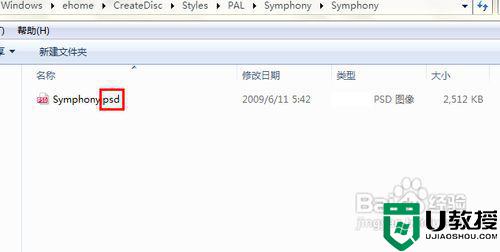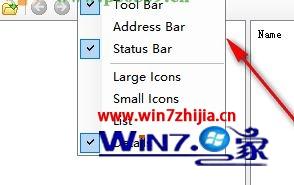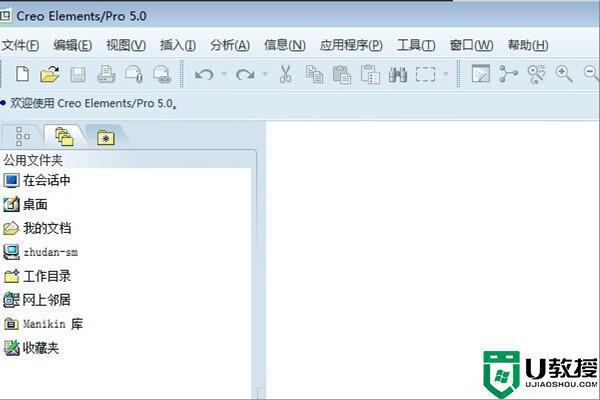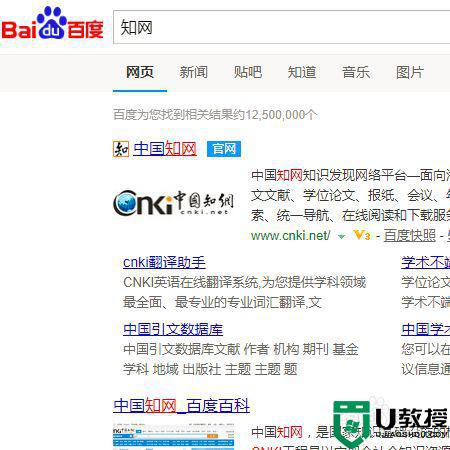psd文件用什么打开 psd是什么格式怎么打开
时间:2022-06-08作者:huige
近日有用户发现电脑中有一种psd文件,可是不知道是什么格式,又该用什么打开,其实psd文件是一种Photoshop的专用格式,是目前唯一能够支持全部图像色彩模式的格式,接下来给大家讲解一下psd是什么格式以及详细打开方法吧。
具体步骤如下:
1、支持使用Photoshop软件打开,大家可以在百度搜索此软件并下载后安装使用。如果在网上找不到免费的或者破解版,大家可以借助电脑管家里的软件管理来下载需要的。

2、下载后安装,打开软件管理,并在搜索框中输入Adobe Photoshop,然后搜索。
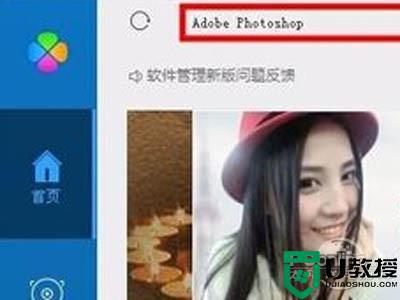
3、搜索结果可以看到,有收费的也有免费的,直接选择免费版本点击安装就可以了。
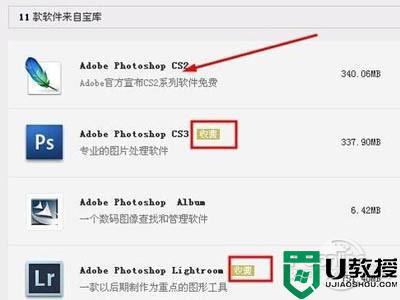
4、下载后,打开photoshop,然后点击文件——打开。

5、找到psd文件——打开即可,此时会看到该psd文件里面的图层、通道、路径等信息。

6、如果想编辑这些图层信息,那就需要掌握一些基础的photoshop知识了。
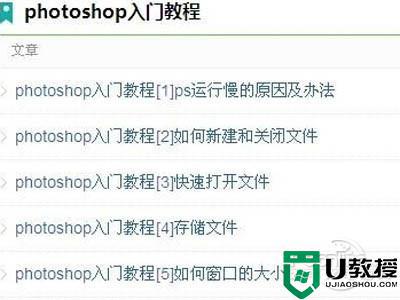
上述给大家讲解的就是psd文件用什么打开的详细内容,有需要的小伙伴们可以学习上面的方法来进行打开就可以了, 相信能够帮助到大家。